ChinaPhone может получать партнерскую комиссию за покупки, сделанные по ссылкам на нашем сайте.
После долгих лет ожидания пользователей Mac Apple наконец-то представила приложение Weather для Mac с macOS Ventura. Вот как получить от этого лучшее.
“[There are] красивая анимация, например плавно движущиеся облака, сильный снегопад и проливной дождь», — сказал Крейг Федериги, старший вице-президент Apple по разработке программного обеспечения, во время выступления на WWDC 2022.
Вот как управлять уведомлениями о погоде, понимать критические предупреждения, знать, что отображается в приложении «Погода», перемещаться по боковой панели, добавлять новое местоположение, использовать карту в приложении и использовать Siri, чтобы сообщать вам о погоде в определенных местах в macOS Вентура.
Что делают уведомления о погоде и критические оповещения
При первом открытии приложения «Погода» вы можете увидеть баннер с уведомлением, в котором вас спросят, хотите ли вы включить уведомления о погоде или нет. Эти уведомления приходят, например, когда начинается или прекращается дождь.
Вы можете выбрать с помощью кнопки «Параметры» в уведомлении, хотите ли вы, чтобы оно издавало предупреждения, издавало звуки и/или имело значок значка.
Критические оповещения — это еще одна форма уведомлений, которые может отправлять вам приложение «Погода». К полученным уведомлениям следует относиться более серьезно и осторожно.
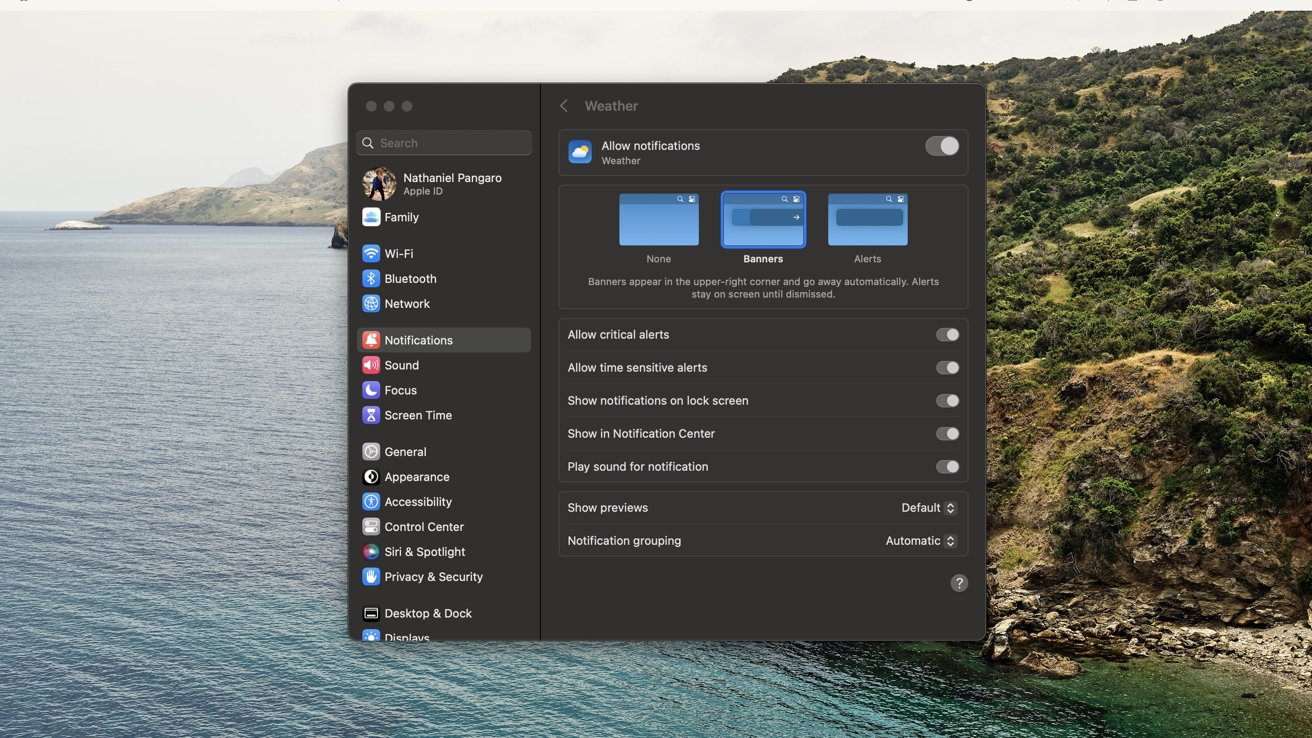
Эти уведомления могут быть отправлены в свете сильного шторма или стихийного бедствия, приближающегося к вашему текущему местоположению.
Оба типа уведомлений можно изменить в любое время в разделе «Погода» в настройках уведомлений.
Как ориентироваться в приложении Погода
Приложение погоды в macOS очень похоже на приложение для iOS и/или iPadOS. Он детализирует тот же макет, имеет ту же функциональность и предлагает ту же информацию, что и на других платформах. Они почти идентичны.
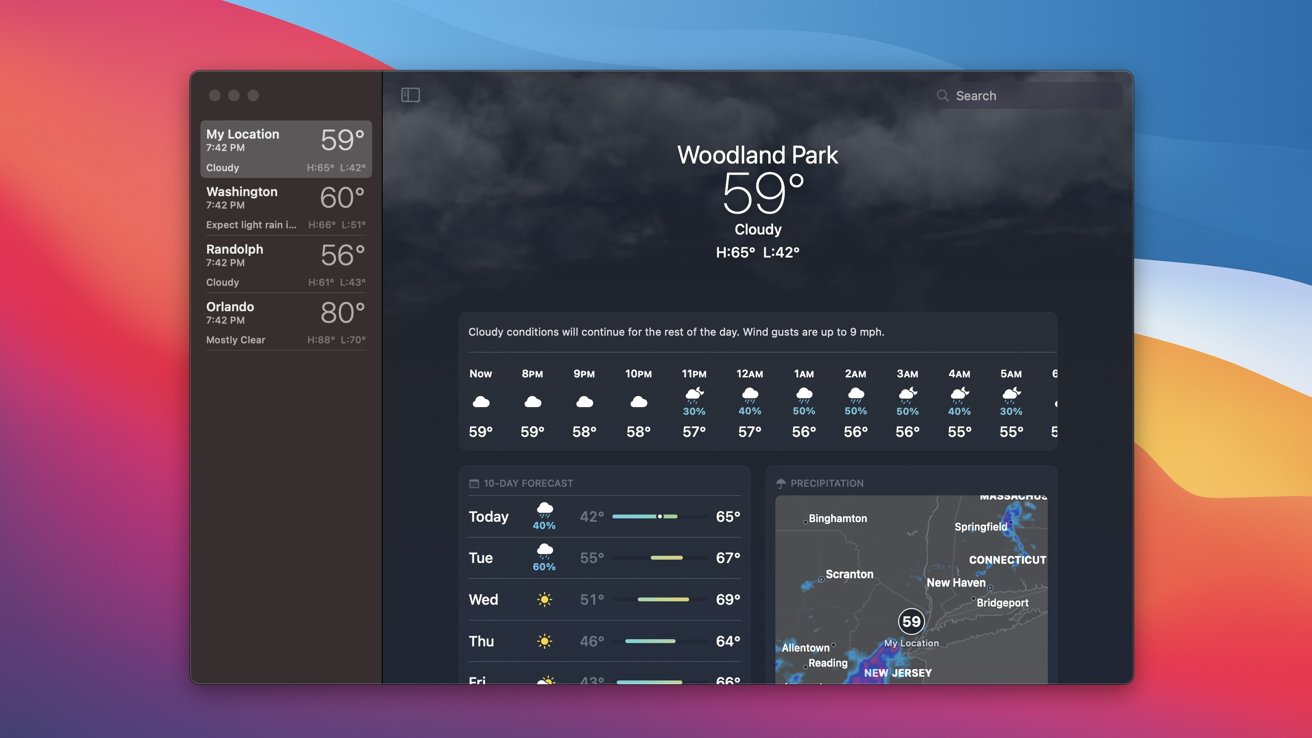
Вы можете получить такую информацию, как температура, осадки, почасовой прогноз, 10-дневный прогноз, качество воздуха, УФ-индекс, осадки, ветер, влажность и другие статистические данные, доступные практически на всех устройствах Apple.
Нажав на конкретный день в 10-дневном прогнозе, вы получите больше информации о погоде на этот день. Он предоставит вам дату, максимальную и минимальную температуру, а также линейный график, показывающий, какой будет температура в течение дня, визуальное представление погодных условий в течение дня и ежедневную сводку с текстовым описанием прогноза на этот день.

Щелчок практически по любому виджету погоды в приложении расширяет информацию, которую он предоставляет, и дает вам лучшее понимание того, какая информация предоставляется вам.
Анимированные эффекты, связанные с погодными условиями в течение дня, также появляются в приложении из приложения Погода для iOS. Впервые это было представлено в iOS 7.
Как пользоваться боковой панелью
Боковая панель видна во всем приложении для быстрого доступа к сохраненным местоположениям и переключения между ними, чтобы увидеть погоду в каждом из них.
Боковая панель не только содержит сохраненные вами местоположения, но также наглядно демонстрирует текущую температуру каждого местоположения, максимумы и минимумы температуры текущего дня, текущее время в этом месте и погодные условия там, как Что ж.
Щелчок двумя пальцами по местоположению даст вам возможность удалить ранее сохраненное местоположение. Если вы решите удалить его, он попросит вас подтвердить удаление перед завершением действия.
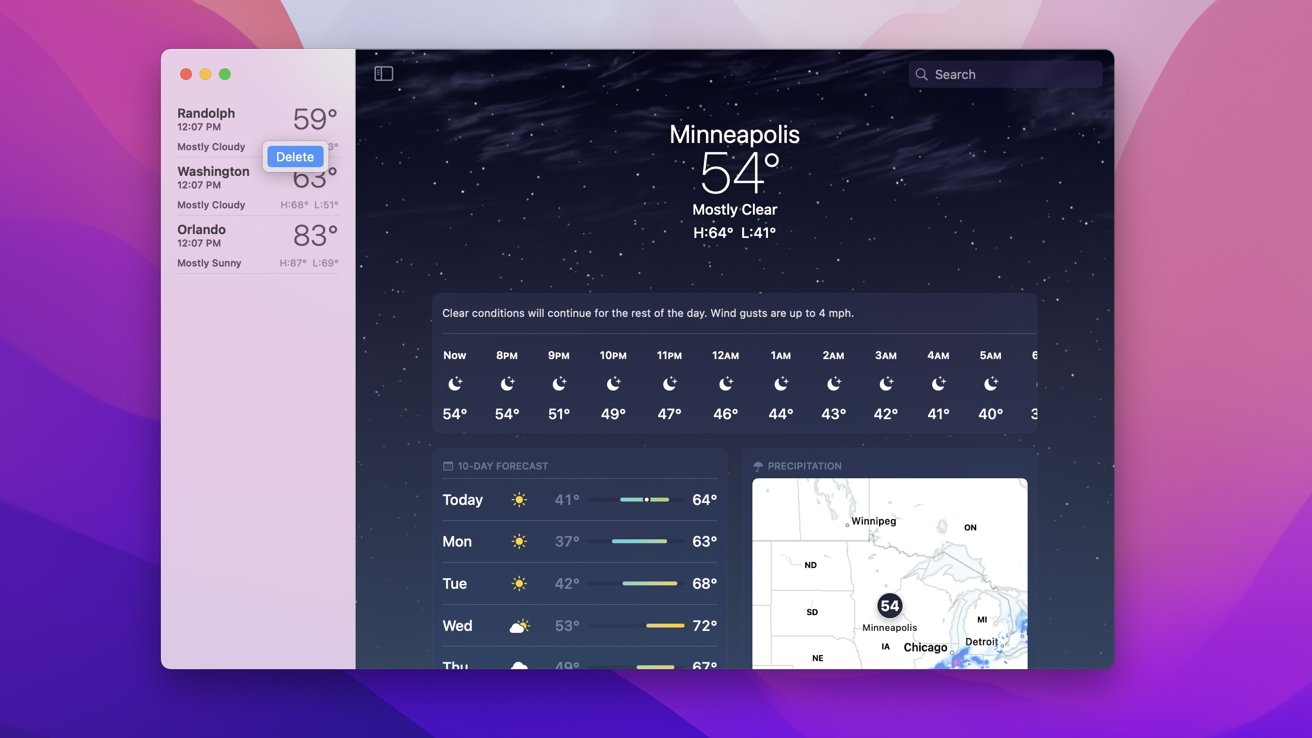
Вы можете нажать на кнопку боковой панели, расположенную в левом верхнем углу экрана, чтобы отобразить или скрыть панель.
Как добавить новое место
Хотя вы можете удалять местоположения, вы также можете добавлять новые. Вот как добавить новое местоположение в приложение Погода.
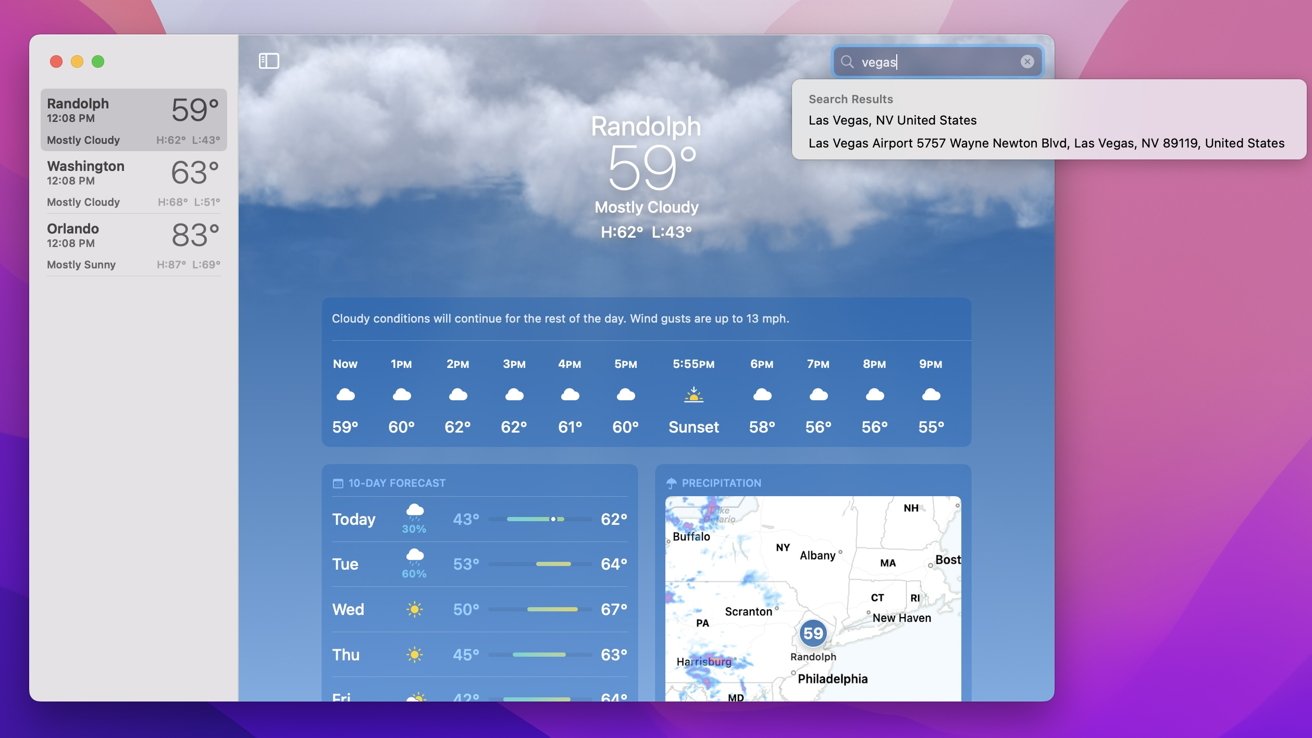
- Открой Погодное приложение
- Нажми на Поисковая строка в правом верхнем углу приложения
- Введите, в котором расположение вы хотите, чтобы вас добавили
- Нажмите на местоположение из результатов поиска выпало из строки поиска
- Место будет развернуть на весь экран и продемонстрировать все данные о погоде из него
- Нажмите Добавлять (расположен рядом с панелью поиска), чтобы добавить местоположение в список в Боковая панель
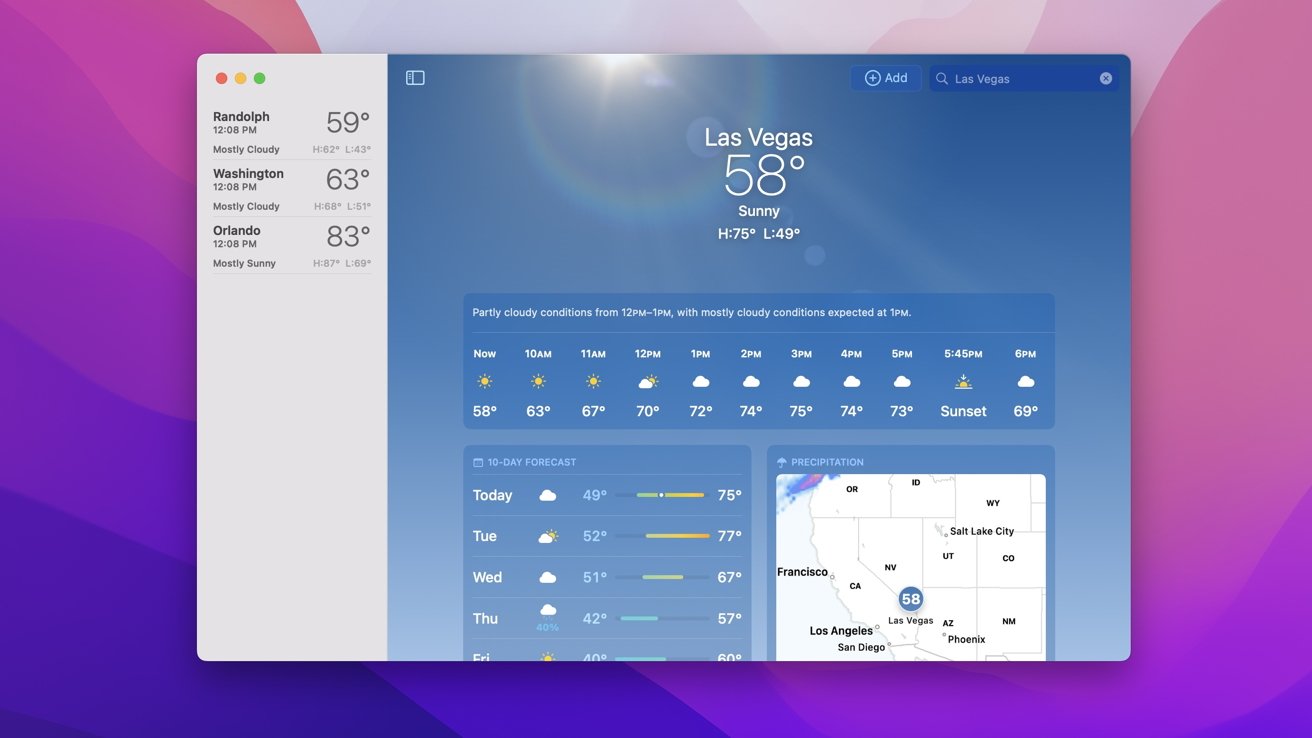
Местоположение можно сохранить и удалить в любое время из приложения Погода.
Как пользоваться картой
Приложение «Погода» включает в себя интерактивную карту, по которой вы можете щелкнуть и увидеть различные условия в разных областях. На карте будет показан 12-часовой прогноз осадков в выбранной вами области.
Карта будет обозначать, на какое место вы смотрите, с помощью булавки, на которой отображается текущая температура области.
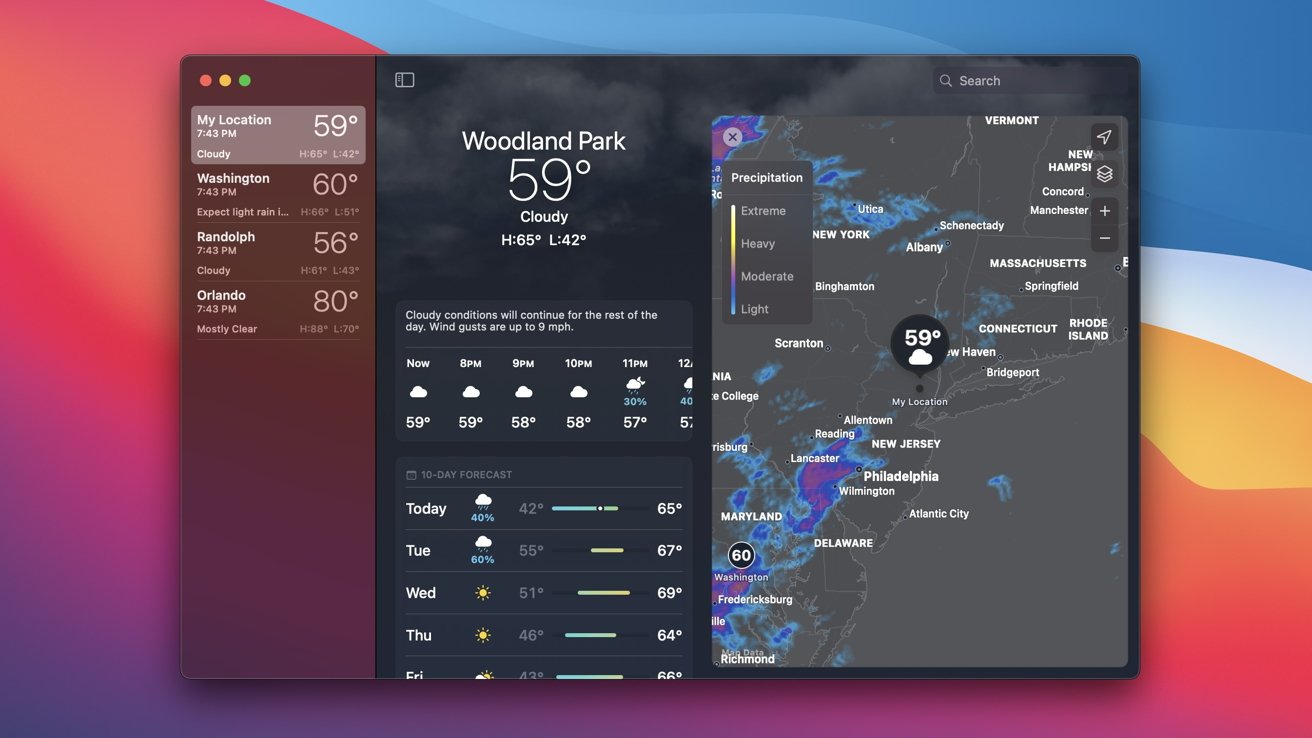
Карта предназначена не только для демонстрации осадков, но также может отображать другие данные о погоде. Нажав на три квадрата под кнопкой, чтобы перейти к вашему текущему местоположению, вы сможете выбрать погодные условия, которые хотите видеть.
Вы можете выбрать восприятие (включено по умолчанию), температуру или качество воздуха. Цветной индикатор в левом верхнем углу карты будет отображать уровень интенсивности, который означает каждый цвет.
Как получить информацию о погоде от Siri
Получение информации о погоде от Siri работает в macOS так же, как и в iOS и/или iPadOS. Спросите Siri, какая погода в текущем месте, и они дадут вам ответ.
Если вы нажмете на результаты, то они запустят приложение «Погода» и отобразят в приложении полный отчет о погоде для места, о котором вы спрашивали. Вы можете нажать «Добавить» рядом с панелью поиска, чтобы сохранить местоположение для будущего использования.
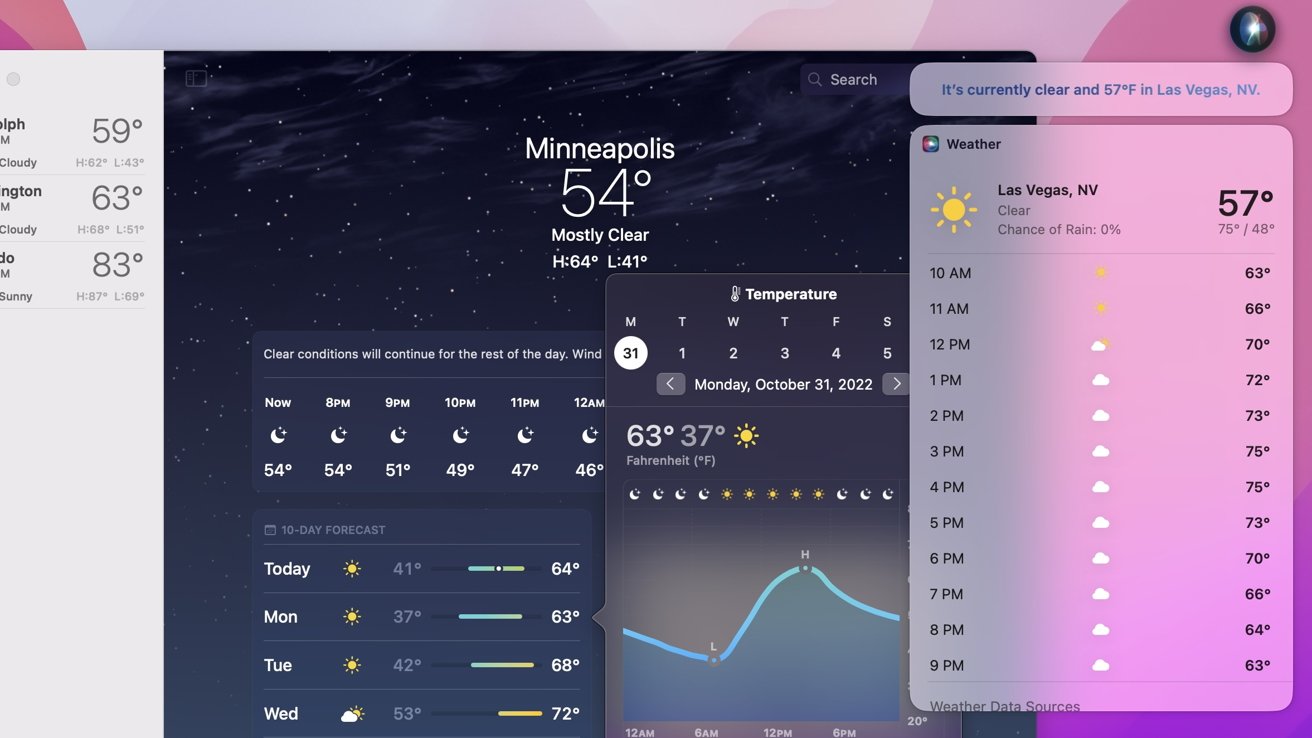
Убедитесь, что Погода разрешена в Службах определения местоположения в настройках, чтобы Siri могла сообщить вам текущий прогноз погоды в вашем текущем местоположении, когда вы спросите.
Следите за прогнозом
Приложение «Погода» работает в macOS почти так же, как и в iOS и/или iPadOS. Он имеет тот же макет, анимацию и информацию, что и другие.
При нажатии на информацию о погоде вы больше не попадете на веб-сайт Weather Channel, а теперь перейдете в родное приложение Weather на вашем Mac. Или, по крайней мере, это так, если вы используете macOS Ventura.
Приложение Погода доступно в macOS Ventura.

Добавить комментарий